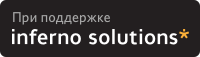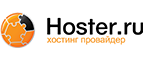2. Руководство по быстрому развёртыванию и началу работы
Здесь представлено руководство по быстрому развёртыванию и началу работы с программным обеспечением OpenLDAP 2.4, включая Автономный демон
Данное руководство проведёт Вас по основным этапам, необходимым для установки и настройки программного обеспечения OpenLDAP. Его нужно использовать совместно с другими разделами этого документа, man-страницами и другими материалами, предоставляемыми с дистрибутивом (например, документ INSTALL) или на сайте OpenLDAP (http://www.OpenLDAP.org), в частности с OpenLDAP Software
Если Вы всерьёз намерены запустить ПО OpenLDAP, Вы должны рассмотреть весь этот документ прежде, чем пытаться устанавливать данное программное обеспечение.
Примечание: Данное руководство по быстрому развёртыванию и началу работы не содержит сведений о механизмах строгой аутентификации или сервисах предоставления целостности и конфиденциальности. Эти сервисы описаны в других разделах Руководства администратора OpenLDAP.
- Получите программное обеспечение
Вы можете получить копию программного обеспечения, следуя инструкциям на странице скачиваний ПО OpenLDAP (http://www.openldap.org/software/download/). Рекомендуется, чтобы новые пользователи начинали с самого последнего релиза.
- Распакуйте дистрибутив
Выберите директорию, в которую поместите исходный код, перейдите в неё, и распакуйте дистрибутив следующей командой:-
gunzip -c openldap-VERSION.tgz | tar xvfB -
Затем перейдите в директорию дистрибутива:-
cd openldap-VERSION
Замените VERSION на версию Вашего дистрибутива.
- Просмотрите документацию
Просмотрите идущие с дистрибутивом документы COPYRIGHT, LICENSE, README и INSTALL. Документы COPYRIGHT и LICENSE дают информацию о разрешениях на использование и копирование, а также об ограниченной гарантии пакета OpenLDAP.
Также ознакомьтесь с остальными разделами этого документа. В частности, с разделом Сборка и установка программного обеспечения OpenLDAP, где представлена детальная информация о требованиях, предъявляемых пакетом OpenLDAP к установленному на сервере программному обеспечению, и о процедуре установки.
- Выполните команду configure
Вам нужно запустить предоставляемый скрипт configure чтобы сконфигурировать дистрибутив для сборки на Вашей системе. Скрипт configure принимает множество опций командной строки, которые включают или отключают дополнительные функции программного обеспечения. Обычно у опций есть разумные значения по умолчанию, но вы можете менять их по своему усмотрению. Для получения полного списка опций, которые принимает configure, используйте опцию --help:-
./configure --help
Однако, если уж Вы взялись читать ДАННЫЙ раздел руководства, Вы достаточно смелы, чтобы разрешить configure самой определить наилучший вариант конфигурации:-
./configure
В случае, если configure не нашла в Вашей системе ничего такого, что ей бы не понравилось, Вы можете переходить к сборке программного обеспечения. Если же configure стала жаловаться, что ж, придётся Вам посмотреть раздел Installation FAQ (http://www.openldap.org/faq/?file=8) и/или внимательно прочитать раздел Сборка и установка программного обеспечения OpenLDAP этого документа.
- Выполните сборку пакета.
Следующий шаг - сборка программного обеспечения. Этот шаг состоит из двух частей, сначала мы построим зависимости, а затем скомпилируем пакет:-
make depend
make
Обе команды make должны завершиться без ошибок.
- Протестируйте собранный пакет.
Чтобы убедиться в корректности сборки, вы должны запустить набор тестов (это займет несколько минут):-
make test
Будут запущены тесты, применимые к Вашей конфигурации, и они должны успешно пройти. Некоторые тесты, такие, как тест репликации, могут быть пропущены.
- Установите программное обеспечение.
Теперь всё готово к установке программного обеспечения; обычно установка требует привилегий администратора:-
su root -c 'make install'
Пакет будет установлен в директорию /usr/local (или ту, которую Вы указали в качестве префикса инсталляции при запуске configure).
- Отредактируйте файл с конфигурацией.
С помощью своего любимого текстового редактора отредактируйте поставляемый с дистрибутивом файл с примером конфигурации slapd.ldif (обычно устанавливается как /usr/local/etc/openldap/slapd.ldif), чтобы в нём содержалось определение базы данных MDB в таком виде:-
dn: olcDatabase=mdb,cn=config
objectClass: olcDatabaseConfig
objectClass: olcMdbConfig
olcDatabase: mdb
OlcDbMaxSize: 1073741824
olcSuffix: dc=<MY-DOMAIN>,dc=<COM>
olcRootDN: cn=Manager,dc=<MY-DOMAIN>,dc=<COM>
olcRootPW: secret
olcDbDirectory: /usr/local/var/openldap-data
olcDbIndex: objectClass eq
Не забудьте заменить <MY-DOMAIN> и <COM> на соответствующие компоненты Вашего доменного имени. Например, для example.com используйте:-
dn: olcDatabase=mdb,cn=config
objectClass: olcDatabaseConfig
objectClass: olcMdbConfig
olcDatabase: mdb
OlcDbMaxSize: 1073741824
olcSuffix: dc=example,dc=com
olcRootDN: cn=Manager,dc=example,dc=com
olcRootPW: secret
olcDbDirectory: /usr/local/var/openldap-data
olcDbIndex: objectClass eq
Если имя Вашего домена содержит дополнительные компоненты, как например eng.uni.edu.eu, используйте:-
dn: olcDatabase=mdb,cn=config
objectClass: olcDatabaseConfig
objectClass: olcMdbConfig
olcDatabase: mdb
OlcDbMaxSize: 1073741824
olcSuffix: dc=eng,dc=uni,dc=edu,dc=eu
olcRootDN: cn=Manager,dc=eng,dc=uni,dc=edu,dc=eu
olcRootPW: secret
olcDbDirectory: /usr/local/var/openldap-data
olcDbIndex: objectClass eq
Более детальное описание настройки slapd(8) можно найти в man-странице slapd-config(5) и в разделе Настройка slapd этого документа. Обратите внимание, что указанная директория (атрибут olcDbDirectory) должна быть создана перед тем, как Вы запустите slapd(8).
- Импортируйте базу данных конфигурации.
Теперь можно импортировать Вашу базу данных конфигурации чтобы её мог использовать slapd(8). Выполните команду:-
su root -c /usr/local/sbin/slapadd -n 0 -F /usr/local/etc/slapd.d -l /usr/local/etc/openldap/slapd.ldif
- Запустите SLAPD.
Пора запустить Автономный демон LDAP, slapd(8), выполнив команду:-
su root -c /usr/local/libexec/slapd -F /usr/local/etc/slapd.d
Чтобы проверить, что сервер работает и правильно настроен, к нему можно выполнить поисковый запрос с помощью ldapsearch(1). По умолчанию, ldapsearch установлен как /usr/local/bin/ldapsearch:-
ldapsearch -x -b '' -s base '(objectclass=*)' namingContexts
Обратите внимание на заключение параметров команды в одинарные кавычки. Это сделано для предотвращения интерпретации специальных символов оболочкой shell. Итак, мы получим:-
dn:
namingContexts: dc=example,dc=com
Детали запуска slapd(8) можно найти в man-странице slapd(8) и в разделе Запуск slapd Этого документа.
- Добавьте начальные записи в Ваш каталог.
Для добавления записей в Ваш каталог LDAP Вы можете использовать ldapadd(1). ldapadd работает с данными в форматеLDIF . Мы добавим записи в два приёма:- создадим файл LDIF
- запустим ldapadd
С помощью своего любимого текстового редактора создайте файл LDIF следующего содержания:-
dn: dc=<MY-DOMAIN>,dc=<COM>
objectclass: dcObject
objectclass: organization
o: <MY ORGANIZATION>
dc: <MY-DOMAIN>
dn: cn=Manager,dc=<MY-DOMAIN>,dc=<COM>
objectclass: organizationalRole
cn: Manager
Не забудьте заменить <MY-DOMAIN> и <COM> на соответствующие компоненты Вашего доменного имени. <MY ORGANIZATION> нужно заменить на название Вашей организации. Если вы будете копировать и вставлять, не забудьте обрезать любые начальные и конечные пробелы из данного примера.-
dn: dc=example,dc=com
objectclass: dcObject
objectclass: organization
o: Example Company
dc: example
dn: cn=Manager,dc=example,dc=com
objectclass: organizationalRole
cn: Manager
Теперь можно запустить ldapadd(1) для добавления этих записей в Ваш каталог.-
ldapadd -x -D "cn=Manager,dc=<MY-DOMAIN>,dc=<COM>" -W -f example.ldif
Не забудьте заменить <MY-DOMAIN> и <COM> на соответствующие компоненты Вашего доменного имени. Вам будет предложено ввести пароль, введите "secret" (как Вы указали в slapd.conf). Например, для example.com, выполните:-
ldapadd -x -D "cn=Manager,dc=example,dc=com" -W -f example.ldif
где example.ldif - файл, созданный Вами выше.
Дополнительную информацию о создании каталога можно найти в разделе Инструменты создания и обслуживания баз данных этого документа.
- Убедитесь, что всё работает.
Теперь проверим добавленные нами в каталог записи. Чтобы сделать это, можно использовать любой клиент LDAP, но в нашем примере будем использовать утилиту ldapsearch(1). Не забудьте заменить dc=example,dc=com на корректные для Вашего сайта значения:-
ldapsearch -x -b 'dc=example,dc=com' '(objectclass=*)'
Эта команда найдёт и извлечёт все записи из базы данных.
Теперь Вы можете добавлять другие записи с помощью ldapadd(1) или другого клиента LDAP, экспериментировать с различными параметрами настройки, механизмами манипуляции данными, и т.д.
Обратите внимание, что, по умолчанию, к базам данных slapd(8) предоставляется доступ на чтение всем, за исключением администратора (который задан директивой конфигурации rootdn). Настоятельно рекомендуется установить контроль доступа и разрешать доступ только авторизованным пользователям. Контроль доступа обсуждается в соответствующем разделе. Также будет полезно прочесть разделы Вопросы безопасности, Использование SASL и Использование TLS.
В следующих разделах представлена более детальная информация по сборке, установке и запуску slapd(8).